دیکشنری تصویر، ترجمه خواننده همهجانبه، پیشرفتها در Edge
اگر تصاویر ارزش هزاران کلمه را برای توصیف هر چیزی دارند، مایکروسافت اج(Microsoft Edge) ابزاری را فقط برای آن آورده است. ابزار - Picture Dictionary - به شما امکان می دهد تصویری را پیدا کنید و کلمه انتخاب شده را توصیف کنید. همراه با این، شما یکپارچه سازی Immersive Reader و توانایی ترجمه آن به 54 زبان در Reader را دارید .
Edge دارای دیکشنری تصویر(Picture Dictionary) ، ترجمه خواننده همهجانبه(Immersive Reader Translation) و بهبودها است
این ویژگیها پس از آزمایش برای ساختهای عمومی عرضه میشوند، اما دیدن اینکه چگونه تیم مایکروسافت اج(Microsoft Edge Team) مطمئن میشود که فقط یک مرورگر نیست، بلکه مجموعهای از ابزارهایی است که میتواند برای همه مفید باشد، قابل توجه است.
فرهنگ لغت(Dictionary) تصویر در مایکروسافت اج(Microsoft Edge)
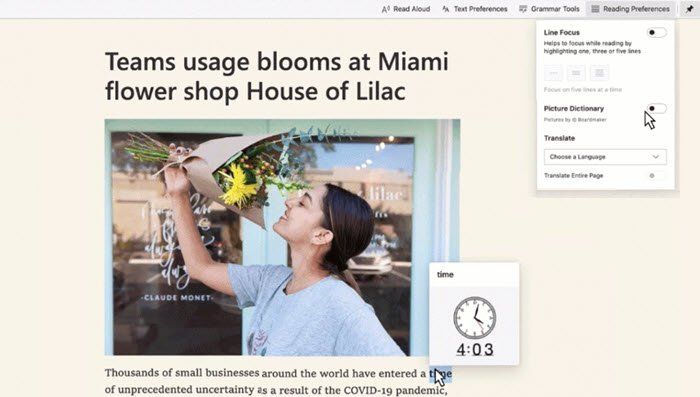
دفعه بعد که معنی یک کلمه را متوجه نشدید، یا شاید آن را می دانید، اما نمی دانید چگونه ممکن است به نظر برسد، از فرهنگ لغت تصویر استفاده کنید. (Picture Dictionary.) زمانی که یک صفحه وب را به زبان دیگری باز می کنید و دوست دارید تصویری را ببینید که نمایانگر کلمه است، بسیار مفید است. گفتنی است، Picture Dictionary به عنوان یک گزینه پیشفرض فعال نیست، اما هر چیزی که میخواهید آن را روشن کنید، روی Reading Preferences کلیک کنید و سپس کلمه را برای دریافت نمایش انتخاب کنید.
آنچه ضروری است بدانید این است که این ویژگی بخشی از Immersive Reader در مایکروسافت اج(Microsoft Edge) است که دارای ویژگی های اضافی است. بیایید نگاهی به آن بیندازیم.
ترجمه و ارتقاء خواننده(Reader Translation) همهجانبه
Immersive Reader یکی از بهترین چیزها در هر مرورگری است. این به شما امکان می دهد مطالب را بدون حواس پرتی بخوانید. چیزی که با Immersive Reade on Edge تغییر کرد این است که به جای فشار دادن F9 یا راه اندازی ti از نوار آدرس، می توانید به سادگی روی صفحه یا محتوای انتخاب شده راست کلیک کرده و آن را اجرا کنید. مورد بعدی در مواقعی مفید خواهد بود که نیازی به خواندن کل محتوا نیست، بلکه فقط بخشی از آن را بخوانید.

مایکروسافت(Microsoft) در زمینه ترجمه تلاش زیادی کرده است. شما نمی توانید در حالی که در Immersive Reader هستید به 54 زبان ترجمه(translate into 54 languages while being in Immersive Reader) کنید. اگر نیاز به تحقیق در مورد موضوعات زیادی دارید، و از آنجایی که داده های سایر زبان ها به همان اندازه مهم هستند، این بسیار مفید خواهد بود. ترجمه پیشفرض به زبان پیشفرض است، اما در صورت تمایل، همیشه میتوانید از بخش خواندن وانمود، ترجمه، انتخاب کنید.
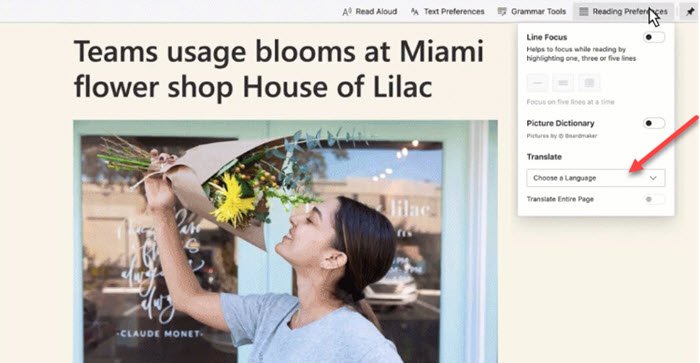
آخرین باری که مایکروسافت ویژگی Read Aloud را ارائه (Read Aloud feature)کرد(,) که دارای 25 گزینه صوتی است که میتوانید بر اساس ترجیح شما برای صدا در 13 زبان و 21 زبان محلی انتخاب کنید. باز هم(Again) برای کسانی که به ویژگیهای دسترسپذیری نیاز دارند یا مانند رونوشتهای صوتی از طریق ترجمه متن مفید هستند.
بخوانید(Read) : نحوه فعال کردن Picture Dictionary در Immersive Reader در(enable Picture Dictionary in Immersive Reader in Edge) مرورگر Edge.
مایکروسافت اج(Microsoft Edge) اینجاست که بگوید. این شرکت بهترین های Old Edge را به نسخه کرومیوم(Chromium) می آورد و این همان چیزی است که مرورگر را متمایز می کند. همه این ویژگیها بومی مرورگر خواهند بود و مطمئن شوید که هیچ افزونهای ندارید، و همچنان بهترین تجربه کاربری را دارید.
Related posts
Picture Dictionary را در Immersive Reader در Edge browser فعال کنید
Language Translation غیر فعال کردن. Change Display Language در Edge
کارت خوان Realtek چیست؟
فعال کردن Line Wrap در Source View در Chrome or Edge
نحوه حذف دکمه MENU Extensions از Microsoft Edge toolbar
نحوه استفاده از Smart Copy در Microsoft Edge
هنگام شروع profiling session در Edge DevTools خطایی رخ داد
نحوه غیر فعال کردن و یا توقف Video Autoplay در Microsoft Edge
نحوه تنظیم یا تغییر Microsoft Edge homepage در ویندوز 10
غیر فعال کردن یا فعال کردن کلمه عبور پیشنهادی در Edge browser در Windows 10
غیرفعال کردن همگام سازی برای همه User Profiles در Microsoft Edge با استفاده از Registry
Administrator Mode شناسایی شده: Edge را در Administrator mode اجرا نکنید
Microsoft Edge نگه می دارد Auto-resetting در Restart در Windows 10
Microsoft Edge نمی خواهد در ویندوز 11/10 باز
چگونه به Browser show در Text به جای ذخیره Password از نقاط
نحوه استفاده از تصویر در Picture mode در Microsoft Edge Browser
Add or Remove Vertical Tabs Button در Toolbar در Edge browser
Fix Microsoft Edge Installation & Update error codes
400 Bad Request، Cookie Too Large - Chrome، Edge، Firefox، IE
غیر فعال کردن، Adobe Flash حذف، Shockwave در Chrome، Firefox، Edge، اینترنت اکسپلورر
